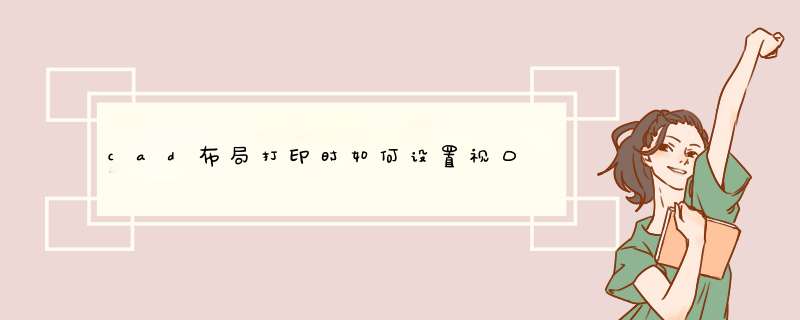
如果要在cad的布局中打印图纸,最好将视口设置一下。但是很多同学还不太清楚。那么接下来下面是我整理的一些关于cad布局打印时如何设置视口,供您参阅。
cad布局打印时设置视口的方法同时按住【Ctrl+1】键,d出属性对话框,关注对话框中的【其它】。
单击【视口】边线,即选中视口,在【其它】下拉对话框中可以看到【显示锁定】的命令。
如果我们没有及时将视口进行锁定,一不小心就会将视口最大化,这时我们只能编辑视口中的图纸,而不能进行排版了。通常情况下,我们编辑和排版图纸都用不到视口最大化的。
如下图,双击视口边线就会进入视口最大化编辑状态。
在命令栏输入【ps+enter】,即可回到布局【视口】界面。
如果我们按照【ps+enter】的 *** 作回到视口界面后,仍旧没有看到图纸,不要着急,这时候你只需要双击滚轮就就可以了。
CAD布局中怎么创建视口
CAD视口是布局中显示模型空间视图的对象,在每个布局上,可以创建一个或多个布局视口。每个布局视口类似于一个按某一比例和所指定方向来观察模型视图的摄像头。
创建视口可以用不同的命令,一个是模型和布局空间通用的视口创建命令VPORTS,一个是MVIEW命令,比较常用的是MVIEW命令,命令别名是MV。
VPORTS命令可以在模型空间或布局空间创建一个或多个视口,VPORTS视口命令对话框如下图所示。
MVIEW是专门针对布局空间创建视口的命令, 下面讲解一下用MVIEW命令如何创建视口。
1、指定角点创建矩形视口
如果要创建的是矩形视口,而且视口的尺寸比较明确,MV命令执行后,此时不需要输入任何参数,就可以直接在图形中单击确定矩形视口的第一个角点或输入第一个角点的坐标,然后继续在图面上指定另一个角点或输入另一个角点的坐标。
2、布满布局
执行MV命令后<>里的默认选项是布满,直接回车,就会自动根据当前的布局尺寸来生成一个视口。
3、创建多边形视口
执行MV命令后,输入P选项,就可以直接在布局中绘制一个多边形的视口,绘制多边形的参数与多段线类似,也可以绘制弧线段,最后输入C闭合即。
利用cad布局中的视口设置比例的方法及步骤如下:
工具/原料:电脑,CAD软件
1、首先打开电脑,然后双击打开CAD,接着进入到布局,根据需要插入图框,然后点击文件布图里的插入图框工具。
2、接着设置选择你所需的图框大小、比例,然后点击插入。
3、然后将图框放到合适的位置。
4、接下来,回到模型空间,画一个长方形,再进入布局,右键选择定义视口。
5、然后鼠标自动进入到模型空间,框选图形。
6、接着输入比例1。
7、最后将视口放到图框内,调整位置即可完成设置。
欢迎分享,转载请注明来源:内存溢出

 微信扫一扫
微信扫一扫
 支付宝扫一扫
支付宝扫一扫
评论列表(0条)